Minolta RD-175: Anschluss der DSLR an einen Mac-Rechner über SCSI, Datenkonvertierung
Startbild, nachdem der Photoshop-Import über das RD-175 Plug-in angeklickt wurde...
Auch wenn ohne SCSI-fähigen PC/Mac an mit der Minolta RD-175 aufgenommene Fotos ranzukommen ist, interessierte mich, ob mit der Original Minolta-Software mehr Qualität aus den digitalen Negativen (Rohdateien) der RD-175 rauszuholen ist.
Diese Software stand beim Verfassen des RD-175 Erfahrungsberichts noch nicht zur Verfügung. Mittlerweile bekam ich von Christian Zahn zwei gepackte Dateien, die für die baugleiche AGFA ActionCam eine Stand-alone-Software zur Übertragung der RD-175 Fotos (Rohdateien) aus der Kamera via SCSI in den Mac enthielt, sowie das Plug-in für Photoshop. Von Peter Bernhard bekam ich sogar die Original Minolta RD-175 Diskette, die die gleiche Software für das alte Apple Betriebssystem Mac OS 7/8/9 enthalten. Vielen Dank an die beiden! Der einzige Unterschied in den Softwares besteht in der Sprache der Bedienoberfläche: Die ActionCam in Englisch, die RD-175 in Deutsch.
Peter Bernhard war auch so hilfsbereit vier meiner per Mail übermittelten RD-175 Rohdateien in verschieden geschärfte unkomprimierte TIFF und komprimierte JPEGs zu konvertieren. Die (Windows-Version) Minolta-Software unterscheidet beim Konvertieren zwischen „for display“ (schwache Schärfung) und „for-print“ (starke Schärfung). Vergleiche im Anschluss!
Trotz der jetzt zur Verfügung stehenden Mac-Version ist es mir nicht gelungen, die Oktober 2015 aufgenommenen Fotos, die in der RD-175 erzeugten Rohdateien zu konvertieren. Die *.MDC RD-175 Dateien werden einfach nicht angezeigt, erkannt. Die Stand-alone Software erkennt die am SCSI-Kabel hängende Minolta RD-175 und kann die Daten direkt aus der Kamera lesen und konvertieren. Der Weg über Photoshop und das ActionCam-/RD-175-Plug-in scheiterte zunächst an der Photoshop Version. Photoshop 5.0 LE (Limited Edition) meldete zu wenig RAM (Arbeitsspeicher) und verweigerte die Arbeit. Eine noch im Archiv gefundene französische Vollversion 6.0 löste das Problem.
So ausgerüstet wurden mit der RD-175 ein paar Testfotos aufgenommen und über SCSI in den Powermac G3 gespielt.
"Tethered (Self-) Shooting" ;-)
Tethered Shooting? Wikipedeia: Englisch „angebundenes Schießen“, genauer „kabelgebundenes Fotografieren“... Die Minolta RD-175 kann es – schon 1995! Mit einer kleinen Einschränkung. Es gibt kein "Liveview", das Bild kann erst nach dem Auslösen kontrolliert werden. Dann aber auf einem goßen Monitor.
Genau hingeschaut? Alles ist spiegelverkehrt. Über die Maus fernausgelöst, hat sich die Minolta RD-175 mit dem 3,5-4,5/18-35 mm Sigma in einem provisorisch gehaltenen Spiegel selbst "fotografiert" – "Self-Shooting" eben ;-) Links das Ganze übers Photoshop Plug-in, rechts die Stand-alone Version des Minolta Programms.
Die RD-175 auf dem Stativ über ein 2 m langes SCSI-Kabel - ich habe nur ein 50 cm Kabel - mit dem Rechner verbunden, dürfte 1995 für den einen oder anderen Produktfotografen interessant gewesen sein, wenn ganz schnell Bilder gebraucht wurden!
Aber wie schon oben erwähnt: Ob Plug-in oder Stand-alone, bereits vorhandene *.MDC RD-175 Rohdateien werden im Powermac G3 unter dem Betriebssystem Mac OS 9 einfach nicht erkannt! Freundlicherweise hat Peter Bernhard ein paar meiner Aufnahmen bei sich konvertiert. Dabei bietet die Windows-Version beim Konvertieren neben der Speicherung als unkomprimierte TIFF oder komprimierte JPEG auch zwei verschiedene Schärfungsgrade. Was mir aber sofort auffiel, das waren trotz identischer Pixelabmessungen gewisse anamorphotische Stauchungseffekte. Beachten Sie den Kirchturm! Diese Effekte können nur von der im ersten Erfahrungsbericht beschriebenen Öffnung/Konvertierung/Umrechnung der digitalen Minolta "Negative" mit dem GraphicConverter herrühren. Aus den 1528 x 1146 Pixel großen Minolta RD-175 *.MDC Original-Dateien werden ohne Umrechnung 1534 x 986 Pixel Dateien, die bei der Konvertierung mit GraphicConverter gleich aufs Originalmaß umgerechnet werden. Und trotz anschließender, identischer Pixelabmessungen diese Stauch-Effekte! Die aber scheinbar nur, wenn GraphicConverter umrechnete. Photoshop hat es "sauber" hinbekommen - keine Deformierungen! Ohne den direkten Vergleich wäre es mir gar nicht aufgefallen!
Nach meiner Meinung tunlichst unterlassen sollte man den Versuch das Bild mit der Einstellung "For Print" (für den Druck) zu schärfen. Es ist für meinen Geschmack deutlich überschärft und führt zu deutlich sichtbaren und hässlichen Halos (helle Kanten, Übergänge):
Über die knallige Farbwiedergabe kann man sicher streiten. Aber das leuchtende Ornage entsprach meinem Eindruck beim Fotografieren an einem richtig sonnigen Oktobertag. Nicht die blasse Wiedergabe rechts. Aber es ist ja kein Problem das mit Lightroom, Photoshop oder anderer EBV in die gewünschte Wiedergabe zu bekommen.
Manchmal sieht man den Wald vor lauter Bäumen nicht!
Screenshot der Minolta-Software unter Window 2000
Obwohl bei den Recherchen für den ersten Erfahrungsbericht intensiv nach der Minolta Konvertierungs-Software gesucht wurde, ließ sich die Software einfach nicht aufspüren...
Aber jetzt kam der Erfolg!
Unter dieser Adresse wird die Minolta RD-175-Software zum Download angeboten. Nach Download und Installation unter meinen virtuellen Windows-Versionen 2000 und 7: BINGO! Die auch an Peter Bernhard geschickten Dateien wurden jetzt auf Anhieb erkannt und nach Wunsch konvertiert!
Es liegt mit einiger Sicherheit an den unterschiedlichen Dateisystemen von MS DOS/Windows und Mac OS 7/8/9, der fehlenden und für Mac OS benötigten, so genannten Resource Fork!
Vergleich der mit GraphicConverter (GC) "entwickelten" Minolta RD-175-Rohdatei zur mit Minolta-Software dekodierten Rohdaten, die Bearbeitungsschritte nach der Konvertierung mit GraphicConverter
Jeweils links die von GraphicConverter erzeugte TIFF-Datei.
1. Interpolieren der mit GraphicConverter entwickelten Rohdatei durch Photoshop auf die Minolta RD-175 Pixelmaße
2. Angleichen des Bildbelichtungseindrucks der GraphicConverter-Datei mit Hilfe der Gradationskurve
3. Schärfung der GraphicConverter-Datei per Unscharfmaskierung
Die Minolta RD-175 zum Foto-Download noch mal per SCSI-Kabel am Powermac G3 angeschlossen
Sehr aparte Kombination ;-) Photoshop 6.0 mit französischer Bedienoberfläche und das englischsprachige AGFA ActionCam Plug-in. Ganz unten noch eine "frische" Minolta RD-175 Aufnahme mit dem 35-70 mm auf der RD-175. 1:1/750 x 750 Pixel-Ausschnitt aus der 1,75 MP-Aufnahme. Automatische Farbkorrektur und ganz leichte Aufhellung der Tiefen. Keine Unscharfmaskierung. Fürs Kamera-Alter - 21 Jahre - eine prima Leistung!
Neue Antwort auf Kommentar schreiben
| Autor: | Ralf Jannke |
| Mail senden | |
| Erstellt: | 15.11.2017 |
RD-175
Spiegelreflexkamera
Markteinführung: 1995
Neupreis: 8000 €
Geschätzter Wert: 188 € ?Wert nach Alter: 0 €
Wert nach Nutzen: 10 €
Wert nach Sammlungsrelevanz: 188 €(Erklärung)
Bajonett für Wechseloptiken
Sensor: 3 x CCD a 0,41 MP mit 1.75 MP, 1/2"
Actioncam
Spiegelreflexkamera
Markteinführung: 1995
Neupreis: 8000 €
Geschätzter Wert: 188 € ?Wert nach Alter: 0 €
Wert nach Nutzen: 10 €
Wert nach Sammlungsrelevanz: 188 €(Erklärung)
Bajonett für Wechseloptiken
Sensor: 3 x CCD a 0,41 MP mit 1.75 MP, 1/2"





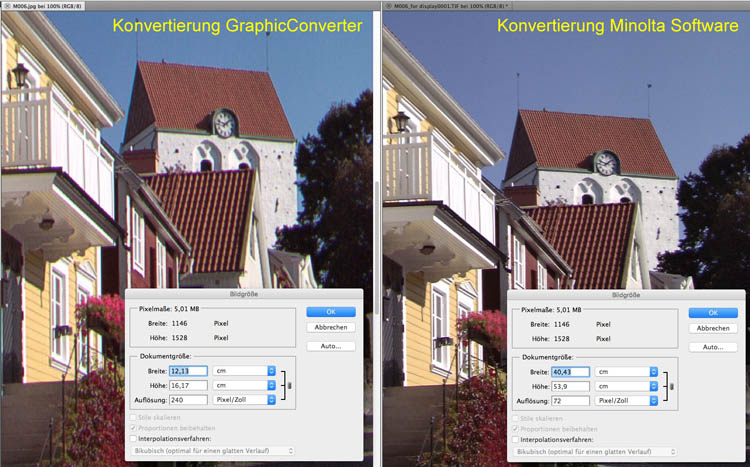




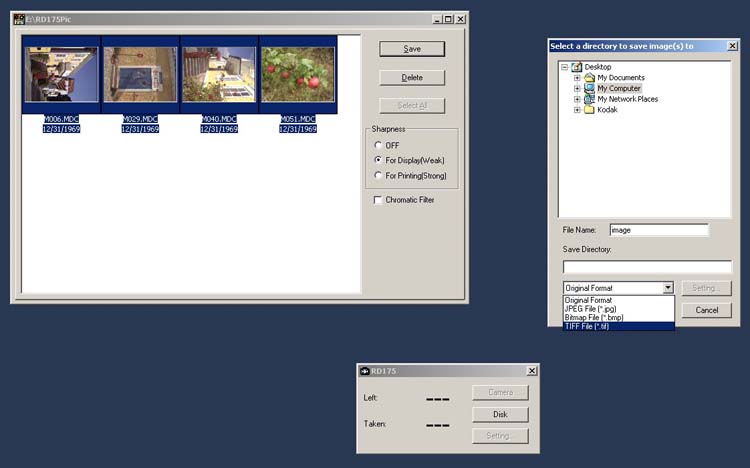
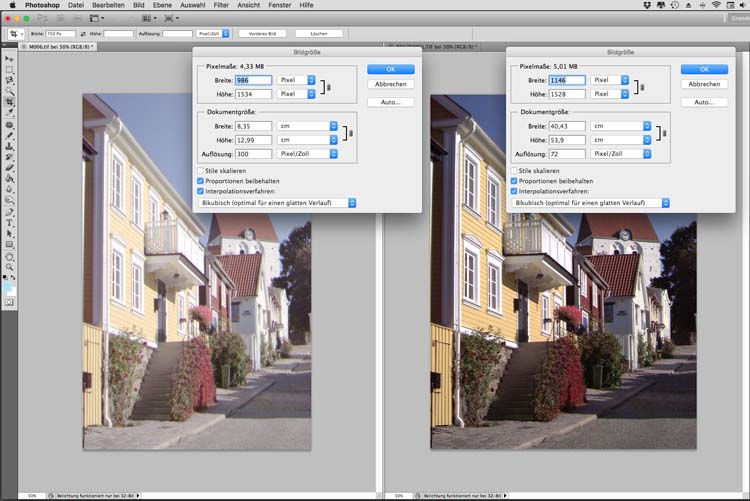
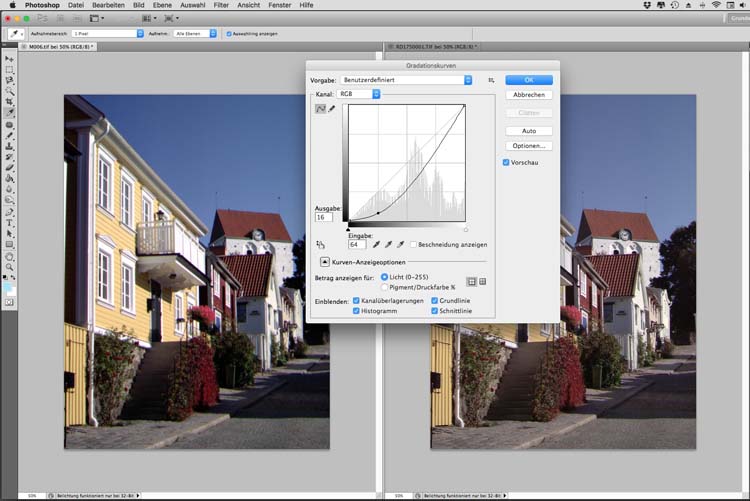
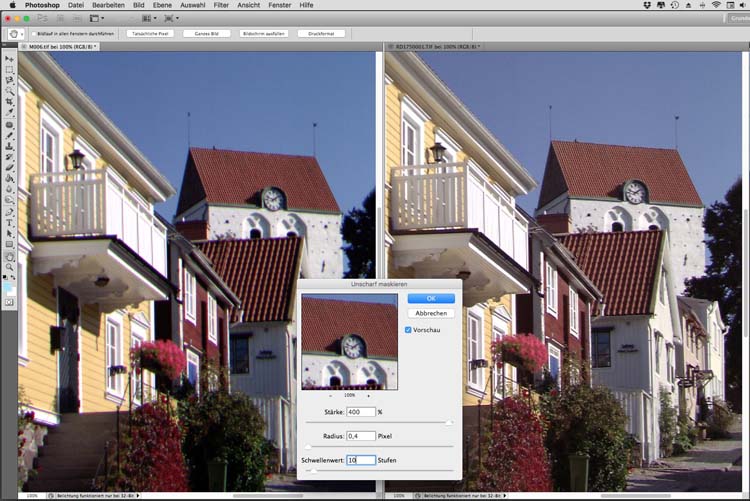
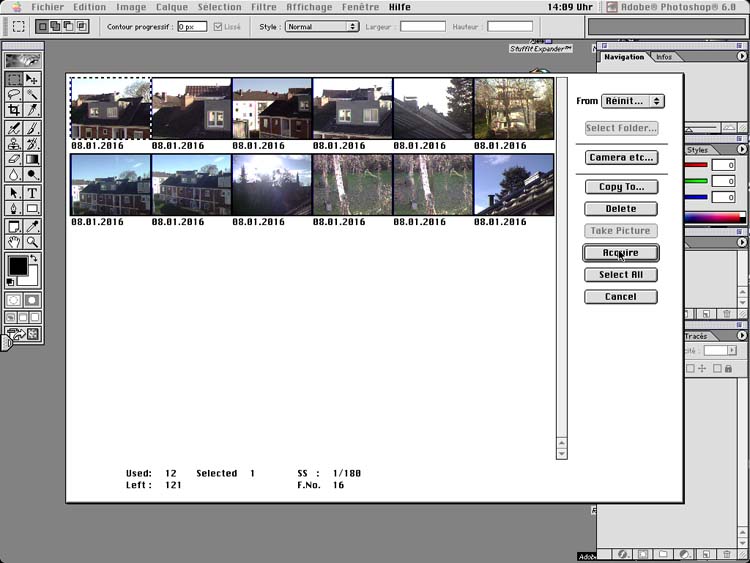
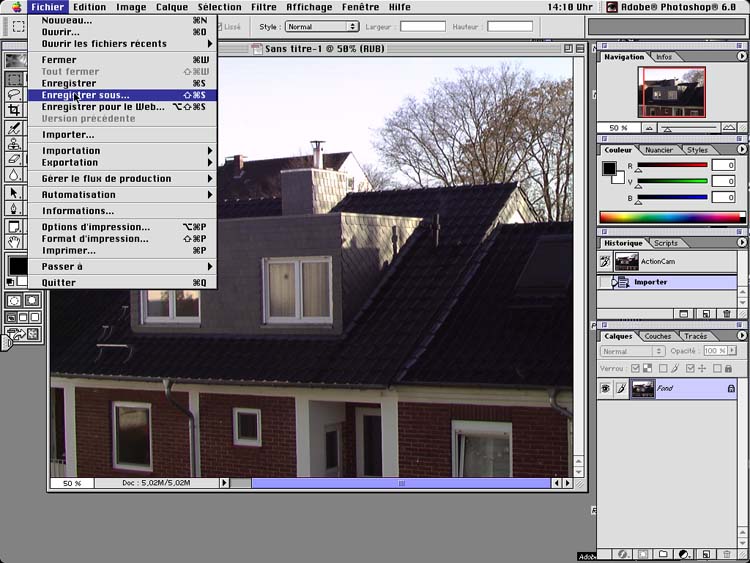

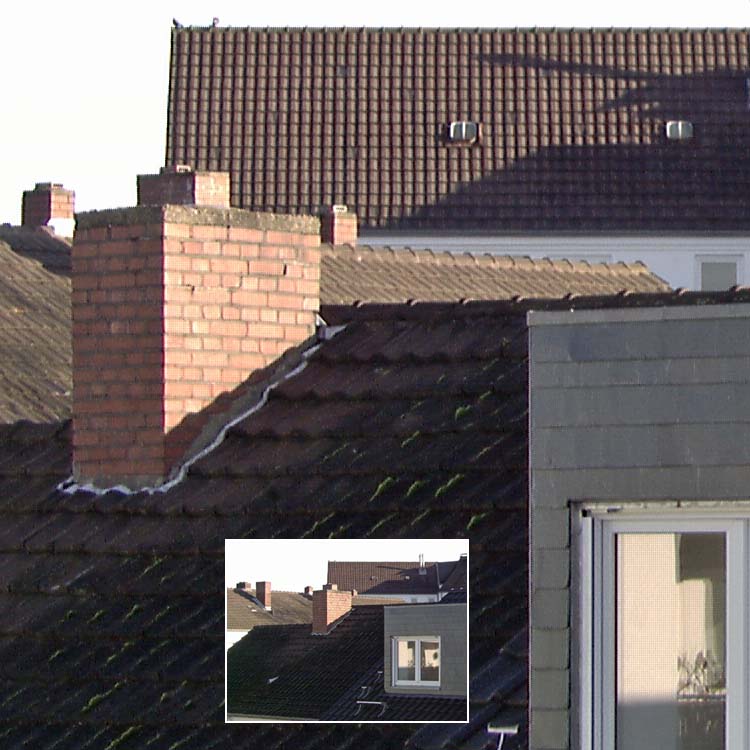


Kommentare (5)
Bert Barents
am 24.02.2019Ralf Jannke
am 24.02.2019Um an die Bilder auf der RD-175 Speicherkarte zu kommen, müssen Sie außerdem einen Rechner (bevorzugt Apple Macintosh!) haben, der SCSI-fähig ist oder alternativ eine Compactflashkarte so präparieren, dass sie in einen PCMCIA-/CF-Adapter montiert von der Minolta RD 175 beschrieben werden kann.
Diese CF-Karte könnte dann in einen Kartenleser geschoben werden, der an einen Windows 10 Rechner angeschlossen ist. Um dann zu probieren, welches Windows-Programm die Rohdaten der RD-175 entweder in TIFF oder JPEG konvertiert.
Christian Schröder
am 06.07.2021Ralf Jannke
am 06.07.2021Jetzt etwas detaillierter. Adapter SCSI-/USB gab es. Ob die jetzt noch irgendwo zu finden sind, habe ich nie recherchiert. Ich kann mich aber erinnern, dass vor fünf, sechs Jahren für derartige Adapter "Goldpreise" verlangt wurden. Ich habe ein Exemplar, das ich gelegentlich benutze, um PCMCIA-Karten über einen uralten Nikon Kartenleser via SCSI/USB auszulesen. Funktioniert, ich aber extrem wackelig. Rechner mit SCSI hieß für mich immer: Apple Macintosh. Da stimmte die SCSI-Architektur! Mit den Disketten und der Software können Sie heute wenig anfangen. Denn neben dem Rechner mit SCSI läuft das Ganze nur unter Windows 2000 und tiefer (ohne Gewähr) oder Apple Mac OS 9.x und tiefer. Und natürlich einem Rechner, der noch ein Diskettenlaufwerk hat. OS 10.x aufwärts, Windows 10 kann damit nichts anfangen.
Es gibt aber eine andere Möglichkeit Bilder aufzunehmen und die Fotos in den Rechner zu bekommen. Dazu wird eine CompactFlashkarte bis maximal 512 MB Volumen und ein PCMCIA-/CF-Adapter benötigt. Das funktioniert aber nur, wenn die CF entsprechend präpariert wurde. Heißt in einem exotischen Minolta-Format initialisiert wurde. Einmal versehentlich konventionell formatiert, kann die RD-175 die CF nicht mehr lesen/formatieren. Formatieren geht nur über die SCSI-Verbindung zum entsprechenden uralten — bevorzugt — Mac. Eine so präparierte CF kann dann Bilder speichern. Die problemlos mit jedem Kartenleser in den Rechner gelangen. Danach können die Dateien auf der CF gelöscht werden. Aber die RD-175 Rohdateien im Rechner, geht die Mühsal weiter. Bitte einfach mal die beiden Beiträge zur RD-175 genau studieren.
Ralf Jannke
Christian Schröder
am 20.08.2021